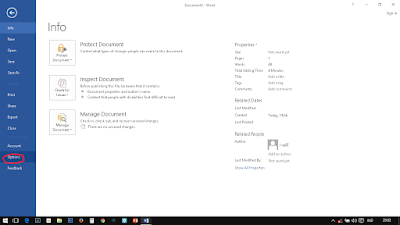pilih menu language
pilih menu add language
pilih arabic dan open
pilih salah satu jenis bahasa .... misalnya Qatar (*saran! pilihlah selain Arab saudi (bukan karena rasial atau apa loh!, alasannya dulu (windows xp dst)... kadang terjadi masalah ketika menginstall aplikasi bahasa arab menggunakan keyboard arab saudi)
selanjutnya akan terlihat dukungan keyboard arabic. cek jenis keybaordnya. pastikan keyboard layout arabic 101
silahkan coba mengetik arabic pada ms word